Questa pagina si applica a Apigee e Apigee ibridi.
Visualizza
documentazione di Apigee Edge.
![]()
Che cosa mi dice questa dashboard?
La dashboard della mappa geografica monitora i modelli di traffico, i pattern di errore e la qualità del servizio in di queste risorse. Puoi visualizzare le informazioni su tutte le tue API o aumentare lo zoom su quelli. Questa dashboard ti aiuta a valutare:
- Tendenze di crescita dell'API - Utilizza la metrica Traffico per scoprire dove si trova del traffico da cui proviene il traffico. Utilizzando periodi di tempo diversi, puoi vedere quali paesi generano con più traffico e in quali orari. Puoi anche registrare le frequenze di traffico in diversi periodi di tempo per individuare le tendenze di crescita.
- Tendenze degli errori - Utilizza la metrica Conteggio errori per capire dove si trova l'API o errori. Utilizzando periodi di tempo diversi, puoi vedere quali paesi generano il maggior numero di errori e in quali momenti. Puoi anche registrare i tassi di errore in diversi periodi di tempo per per osservare tendenze di crescita.
- Qualità del servizio - Usa la risposta media e le metriche Tempo medio di risposta target per vedere in che modo i tuoi servizi di backend il rendimento per paese.
Dashboard di GeoMap
Accedi alla dashboard della mappa geografica, come descritto di seguito.
Per accedere alla dashboard della mappa geografica:
- Accedi alla UI di Apigee.
- Seleziona Analizza > Utenti finali > Mappa geografica.
La dashboard si apre come mostrato di seguito:
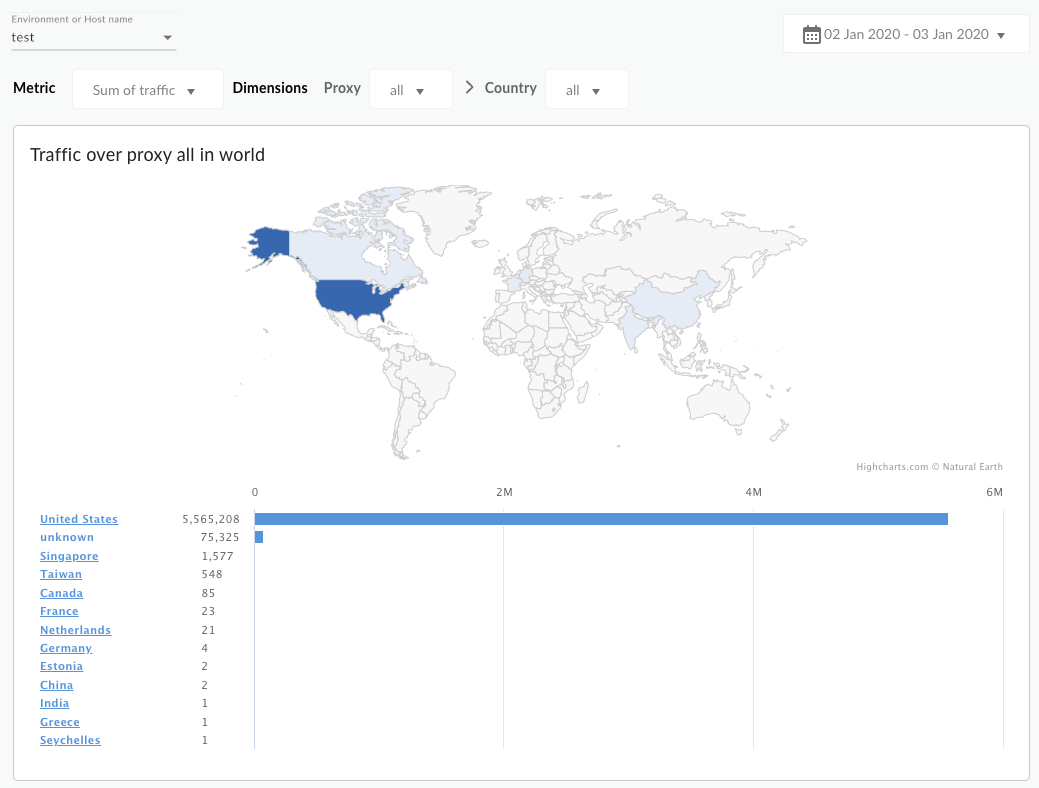
Che cosa misura questa dashboard?
Per impostazione predefinita, nella dashboard viene visualizzata la metrica Traffico. Seleziona la metrica da misurare Menu a discesa Metrica.
| Metrica | Descrizione |
|---|---|
| Traffico | È anche noto come velocità effettiva. Il numero di richieste API e le risposte risultanti visualizzate da all'interno dell'organizzazione. |
| Conteggio errori | Il numero totale di tutte le richieste API non riuscite, ovvero la richiesta non fornire una risposta come desiderato dall'utente finale. |
| Tempo medio di risposta | Il tempo impiegato da un'API per rispondere a una richiesta in entrata. |
| Tempo medio di risposta target | Il tempo medio impiegato dall'endpoint di destinazione per rispondere a una richiesta in arrivo per nel periodo selezionato. |
Cos'altro devo sapere in merito dashboard?
Per impostazione predefinita, la dashboard mostra le metriche per tutti i proxy API. In alternativa, seleziona un proxy API per misurare nel menu a discesa Proxy.
Seleziona una voce nell'elenco Paese. per visualizzare in dettaglio paesi, stati e città specifici (a seconda dell'area geografica specifica del paese che ti interessa). In questo menu vengono visualizzati tutti i paesi per i quali sono state registrate metriche. Ad esempio, puoi esaminare Stati Uniti, quindi selezionare uno stato e visualizzare un elenco di città da cui proviene il traffico generati. La visualizzazione in dettaglio delle città è attualmente disponibile solo per Stati Uniti e Canada.
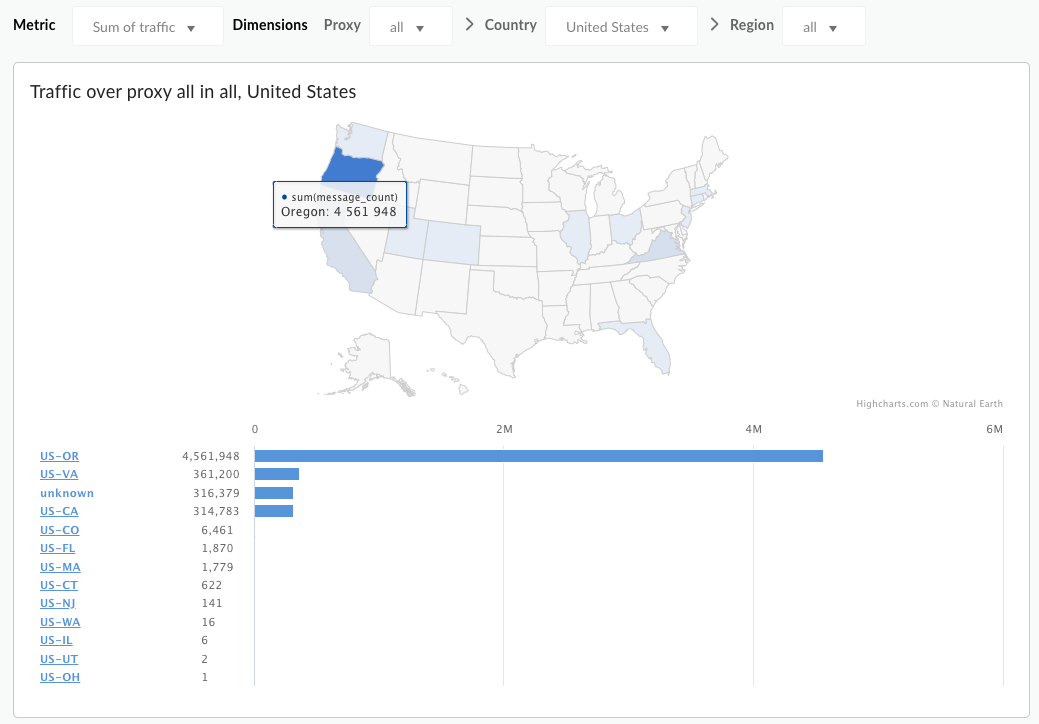
Questa dashboard utilizza controlli standard, come il selettore di date, che consente di passare il mouse sopra le mappe per visualizzare ulteriori informazioni contesto, esportare i dati in formato CSV e così via. Per saperne di più, vedi Utilizzo delle dashboard di analisi.

